Table of Contents
Einführung
Möchten Sie den MATLAB Dark Mode aktivieren? Dann sind Sie auf der richtigen Hilfeseite. Diese Hilfeseite erklärt, was MATLAB ist und wie Sie die Funktion aktivieren können.
Was ist MATLAB?
MATLAB wurde von Cleve Moler entwickelt. Die erste Version erschien in den späten 1970er Jahren.
MATLAB ist eine der am häufigsten verwendeten Programmiersprachen der Welt. Die Sprache bietet fortschrittliche Möglichkeiten für arithmetische Matrixtransformationen, den Rückgriff auf Algorithmen und Funktionen, die Anwendung von Software, Grafiken und Statistiken sowie die Funktionalität von Benutzeroberflächen und Schnittstellen zu Programmen in anderen Sprachen.
MATLAB wird hauptsächlich von Wissenschaftlern, Mathematikern und Ingenieuren verwendet. Von der Berechnung einer geometrischen Reihe bis hin zu biomedizinischen Reihen, hyperparabolischen Graphen.
Offiziell gibt es keinen MATLAB Dark Mode. Die MATLAB-Anwendung verfügt nicht über eine automatische Möglichkeit, den dunklen Modus zu aktivieren. Sie können jedoch manuell eine Farbe für den dunklen Modus festlegen.
- Klicken Sie auf der Registerkarte Home im Abschnitt Umgebung auf Einstellungen
- Wählen Sie MATLAB > Farben.
In MATLAB Online wählen Sie MATLAB -> Erscheinungsbild -> Farben - Deaktivieren Sie im Abschnitt Desktop-Werkzeugfarben das Kontrollkästchen Systemfarben verwenden
In MATLAB Online ist das Kontrollkästchen Use system colors (Systemfarben verwenden) nicht verfügbar und dieser Schritt kann übersprungen werden - Jetzt können Sie unter Text und Hintergrund die Textfarbe auf weiß und die Hintergrundfarbe auf schwarz ändern.
Was sind die Vorteile des Matlab-Dark-Modus?
Der dunkle Modus von Matlab hat mehrere Vorteile:
- Geringere Belastung der Augen: Wenn Sie über längere Zeit mit Code arbeiten, kann das Starren auf einen hellen Bildschirm zu einer Überanstrengung der Augen, Kopfschmerzen und anderen Beschwerden führen. Der Dunkelmodus reduziert die vom Bildschirm abgegebene Lichtmenge und kann so zur Linderung dieser Symptome beitragen.
- Verbesserte Konzentration: Der dunkle Modus kann dazu beitragen, visuelle Ablenkungen zu reduzieren und die Konzentration auf den Code oder die zu analysierenden Daten zu erleichtern.
- Bessere Akkulaufzeit: Der dunkle Modus kann auch dazu beitragen, die Akkulaufzeit zu verbessern, insbesondere bei Geräten mit OLED- oder AMOLED-Displays. Bei diesen Displays verbrauchen dunkle Pixel weniger Strom als helle.
- Ästhetischer Reiz: Viele Menschen finden den dunklen Modus optisch ansprechender und angenehmer für die Augen als den traditionellen hellen Modus. Außerdem kann er dem Arbeitsbereich ein professionelles und modernes Aussehen verleihen.
Insgesamt kann die Verwendung des dunklen Modus in Matlab die Codierung und Datenanalyse komfortabler, konzentrierter und visuell ansprechender machen.
Aktivieren Sie den Dark Mode in MATLAB außerhalb der Anwendung und auf allen Websites mit der kostenlosen Browser-Erweiterung
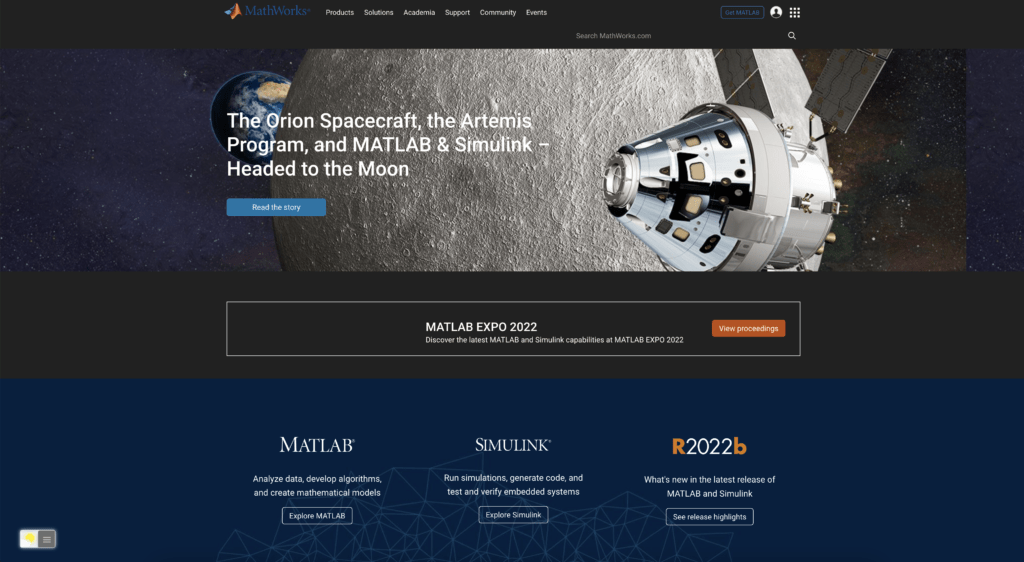
Als normaler Desktop-Internetnutzer können Sie diese MATLAB-Nachtmodus-Version auch in Ihrem bevorzugten Webbrowser nutzen. Und zwar mit der Option Nachtmodus in der Browser-Erweiterung Turn Off the Lights. Folgen Sie den nachstehenden Schritten, um diese kostenlose Lösung in Ihrem Webbrowser zu aktivieren:
- Laden Sie die Browsererweiterung Turn Off the Lights herunter
- Klicken Sie mit der rechten Maustaste auf die graue Lampentaste und wählen Sie im Menüpunkt Optionen
- Die Seite „Turn Off the Lights Options“ wird angezeigt, und wählen Sie die Registerkarte Night Mode
- Aktivieren Sie hier den Nachtschalter oder die Langdruckfunktion, um den Nachtmodus auf der aktuellen Webseite zu aktivieren
Außerdem können Sie die Farben für den Hintergrund, den Text und die Hyperlinks der Website anpassen. So können Sie die Website an Ihr persönliches Nacht-Design anpassen. Und Sie erhalten den Dark Mode von MATLAB, den Sie in Ihrem Webbrowser sehen möchten.
Website-Zugang (nur zu MATLAB Dark Mode)
Die Browser-Erweiterung Turn Off the Lights nimmt Ihre Privatsphäre sehr ernst, und Sie können diese Browser-Erweiterung so einstellen, dass nur die MATLAB-Website zugelassen wird. Hier sind die Schritte, wie Sie diese Funktion aktivieren.
- Öffnen Sie die Seite chrome://extensions und suchen Sie nach Turn Off the Lights

- Klicken Sie auf die Schaltfläche Details, um die detaillierten Informationen über diese Chrome-Erweiterung zu öffnen
- Suchen Sie den Bereich Site Access, und klicken Sie auf das Auswahlfeld zum Menüpunkt„Auf bestimmten Sites„.
- Ein neues Popup-Fenster wird angezeigt, und geben Sie nun diese URL in das Textfeld „https://www.mathworks.com“ ein.
- Wenn Sie fertig sind, klicken Sie auf die blaue Schaltfläche Hinzufügen, um dieses Fenster zu schließen.
Frei und Open-Source
Die Turn Off the Lights-Browsererweiterung ist kostenlos und Open-Source. Und sie ist auf allen modernen Webbrowsern verfügbar. Dazu gehören Google Chrome, Firefox, Opera, Safari, Microsoft Edge, Yandex, Brave, Vivaldi, Naver Whale, Yandex, und Cốc Cốc.
Schlussfolgerung
- Wie schaltet man den Dunkelmodus in MATLAB ein?
- Gibt es einen MATLAB-Dunkelmodus?
- Wie aktiviert man den MATLAB-Dunkelmodus?
- Was sind die Vorteile des MATLAB-Dark-Modus?
- Der Airtable-Dunkelmodus funktioniert nicht
- Wie installiert man MATLAB dark?
- Aktivieren Sie den Dunkelmodus auf jeder Website
Wenn Sie es nützlich finden, Ihren Dark Mode für MATLAB zu bekommen, dann können Sie den Link auf Facebook oder Twitter teilen. So können Ihre Familie, Freunde oder Kollegen von diesem praktischen kostenlosen Tool erfahren.
FAQ MathLab Dunkler Modus
Was ist der dunkle Modus von Matlab?
Der dunkle Modus von Matlab ist eine Option für die Benutzeroberfläche, bei der die Hintergrundfarbe auf Schwarz und die Textfarbe auf Weiß geändert wird, um einen hohen Kontrast und eine geringe Blendung zu erreichen.
Wie kann ich den Dunkelmodus in Matlab aktivieren?
Sie können den dunklen Modus in Matlab aktivieren, indem Sie auf die Registerkarte „Home“ gehen, „Einstellungen“ wählen und dann „Farben“ auswählen. Dort können Sie unter dem Dropdown-Menü „Farbthema“ die Option „Dunkel“ auswählen.
Kann ich die Farben im dunklen Modus von Matlab anpassen?
Ja, Sie können die Farben im dunklen Modus von Matlab anpassen, indem Sie den Abschnitt „Farben“ im Menü „Voreinstellungen“ aufrufen und die verschiedenen Farboptionen anpassen.
Beeinträchtigt die Verwendung des Dunkelmodus in Matlab die Leistung?
Nein, der dunkle Modus von MATLAB hat keinen Einfluss auf die Leistung. Das Farbschema ist lediglich eine Voreinstellung der Benutzeroberfläche und hat keinen Einfluss auf den zugrunde liegenden Code oder die Datenanalyse.
Ist der dunkle Modus besser für meine Augen als der helle Modus?
Der dunkle Modus von MATLAB kann für manche Menschen angenehmer sein als der helle Modus, insbesondere wenn sie in schwach beleuchteten Umgebungen arbeiten. Allerdings können die individuellen Vorlieben variieren, und manche Menschen empfinden den hellen Modus als angenehmer.
Gibt es irgendwelche Nachteile bei der Verwendung des Dark Mode in Matlab?
Es gibt keine Nachteile bei der Verwendung des dunklen Modus in Matlab, aber manche Leute bevorzugen vielleicht den traditionellen hellen Modus oder finden, dass bestimmte Farbschemata im dunklen Modus nicht so gut lesbar sind wie andere.
Kann ich wieder in den hellen Modus wechseln, wenn ich den dunklen Modus nicht mag?
Ja, Sie können in Matlab wieder in den hellen Modus wechseln, indem Sie im Menü „Einstellungen“ unter „Farben“ die Option „Hell“ aus dem Dropdown-Menü „Farbthema“ auswählen.
Did you find technical, factual or grammatical errors on the Turn Off the Lights website?
You can report a technical problem using the Turn Off the Lights online technical error feedback form.